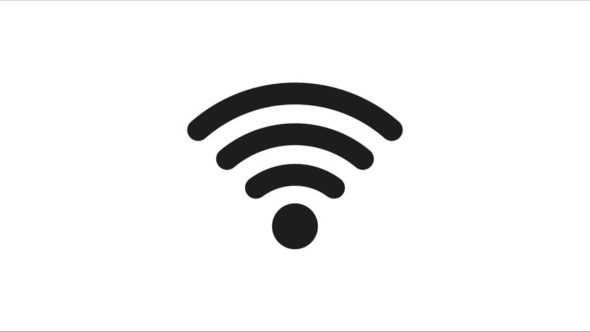
Configurando autenticação de redes Wi-Fi com captive portal
Captive Portal é um programa de computador responsável por controlar e gerenciar o acesso a Internet em redes públicas, de forma “automatizada”. Ao digitar o endereço de qualquer site no navegador o usuário é interceptado pelo sistema do Captive Portal e redirecionado para uma interface que solicita a autenticação.
Essa ferramenta é útil para o controle amigável de uso da internet em bares, restaurantes, hotéis aeroportos e ambientes semelhantes.
a situação onde você quer oferecer internet sem fio de qualidade porém, quer e precisa manter o controle do uso e tornar o acesso restrito aos seu clientes que estão consumindo e pagando, ou lhe gerando receita de uma forma qualquer, pois uma internet wireless sem controle lhe traria a inconveniente situação de acessos indevidos sem autorização.
Com o Netdeep Secure você pode implementar facilmente um Captive Portal para a sua rede wifi através de alguns cliques.
Acompanhe os passos a seguir para ativar esta configuração.
1. Configuração da Interface de Rede
Para realizar esta configuração precisamos de outra placa de rede disponível no servidor. Após instalá-la fisicamente, precisamos configurá-la como interface BLUE.
Para isso, na interface texto do firewall digite setup. Será aberta a tela de configuração, escolha a opção Rede.
Escolha a opção Atribuições de drivers e placas
Agora selecione a placa que não esta atribuída nenhuma interface (—-)
Selecione BLUE e em seguida clique em Atribuir
Agora selecione a opção Pronto
Já atribuímos a interface BLUE para a placa de rede, agora precisamos configurar o endereço IP para a mesma. Selecione a opção Configurações de endereço.
Selecione a opção BLUE.
Digite o endereço IP que você deseja para a interface BLUE e selecione a opção OK.
Pronto! Agora é voltar e sair.
2. Configuração do servidor RADIUS
Agora iremos configurar o servidor RADIUS que é o responsável pela criação dos usuários para uso do Captive Portal.
Na interface de administração do Netdeep Secure vá ao menu “Serviços” → “Servidor RADIUS”.
Selecione o campo Habilitar para podermos habilitar o servidor RADIUS.
- Em Chave compartilhada escolha uma chave que não possua caracteres especiais, no meu exemplo utilizei netdeep.
- Quantidade de usuários simultâneos é em quantos aparelhos os usuários poderão se conectar ao mesmo tempo.
- Tempo de inatividade em segundos é depois de quantos segundos sem uso irá desconectar o usuário.
Feito isso clique no botão Salvar.
Com o servidor RADIUS configurado, vamos criar os usuários. No menu “Serviços” → “Servidor RADIUS” clique no botão “Gerenciamento de usuários”.
- Nome de usuário: nome utilizado para realizar o login no Captive Portal.
- Nome completo: nome completo para facilitar a identificação do usuário. •
- Expira (dd/mm/aaaa hh:mm:ss): data e horário em que o usuário será expirado. O usuário não será excluído, somente não irá mais conseguir logar após a data selecionada. Em caso de usuário que não irá expirar nunca, deixa o campo em branco.
- Senha: escolha uma senha para o usuário.
- Senha (confirmar): repita a senha escolhida.
Clique no botão “Criar usuário” para concluir a criação do usuário.
Os usuários cadastrados irão aparecer logo abaixo, se o campo “Expira” estiver vazio significa que o usuário não tem data de expiração.
Você pode editar(lápis) o usuário ou então excluir(lixeira)
3. Configuração do portal
O próximo passo é configurar o Captive Portal na interface web do firewall.
Na interface de administração do Netdeep Secure vá ao menu “Serviços” → “Captive Portal”
Selecione o campo Habilitar para podermos habilitar o serviço de Captive Portal. Em interface deixe selecionada a opção BLUE1.
Em Rede escolha uma faixa IP qualquer diferente das redes que você possui
NOTA: neste exemplo escolhemos a faixa 192.168.182.0/24 porque nossa rede interna está na faixa 192.168.100.0/24, minha internet 192.168.1.0/24 e minha rede WiFi 10.10.10.0/24. Ou seja, a rede escolhida não faz parte de nenhuma das minhas redes.
- Em Porta de escuta para a tela de login deixe a porta padrão ou escolha uma porta TCP de sua preferência.
- Em Configurações do servidor Radius preencha os campos conforme as configurações de seu servidor RADIUS, informando o IP do servidor(127.0.0.1 em caso do Netdeep ser o próprio servidor RADIUS) e sua Chave Compartilhada(no meu exemplo netdeep).
- Em Configurações UAM, se preferir troque o nome do portal. A senha pode deixar como está. Ela é usada apenas para comunicação interna entre os serviço.
- Em Lista de domínios e redes que não necessitam de autenticação (um por linha) você pode cadastrar todos os domínios que o usuário não precisa se autenticar para ter acesso.
- Habilitar proxy transparente na interface Captive Portal habilite caso queira um proxy transparente na interface o Captive Portal.
Em Personalização podemos personalizar a tela que irá ser exibida para o usuário solicitando autenticação. Preencha os campos da maneira que desejar e em seguida clique no botão “Salvar”.
Pronto, agora você possui um portal com autenticação na sua rede WiFi, conectada na interface BLUE do firewall.
Um detalhe importante é que você pode configurar também com outras placas de rede, como por exemplo a placa GRAY.
4. Navegando na Internet
Ao tentar conectar em algum site o usuário será redirecionado para uma página parecida com esta:
Este artigo foi lido 9003 vezes!

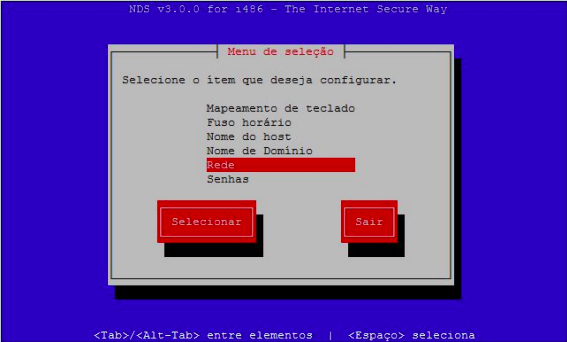
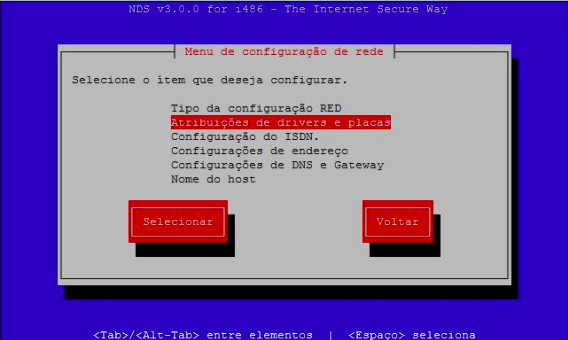
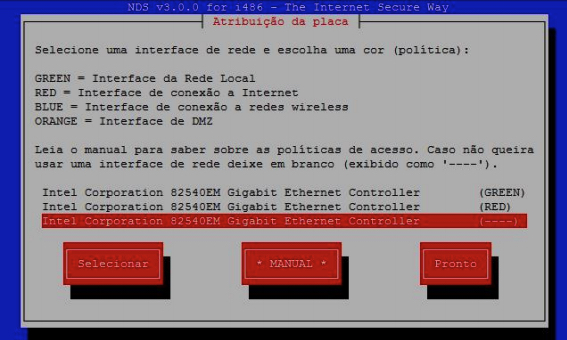
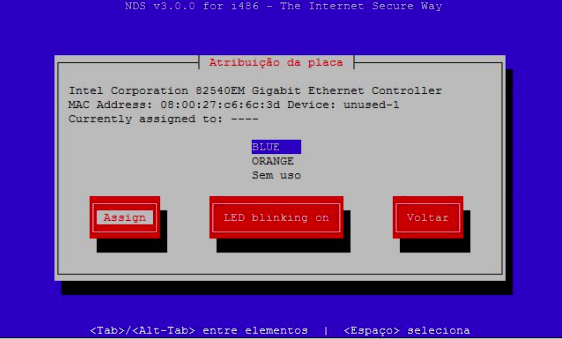
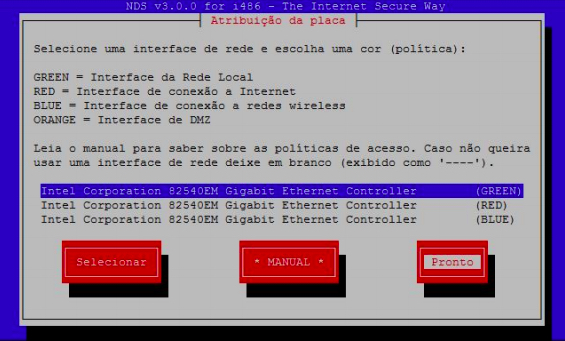
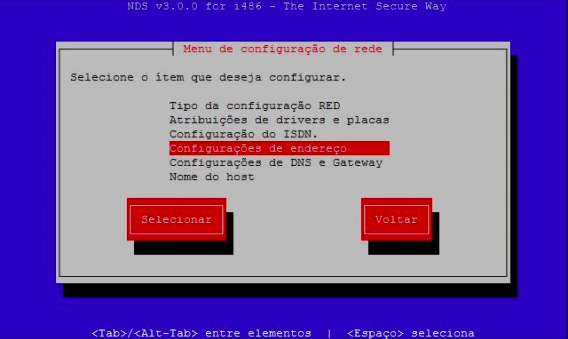
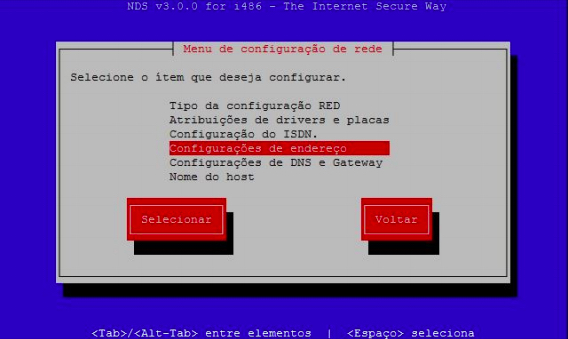
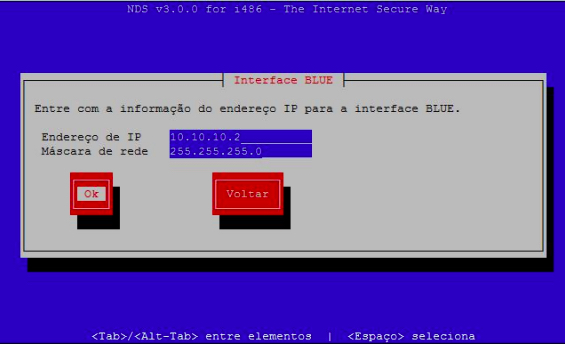
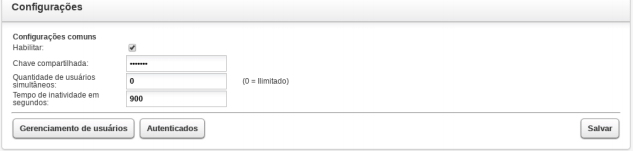
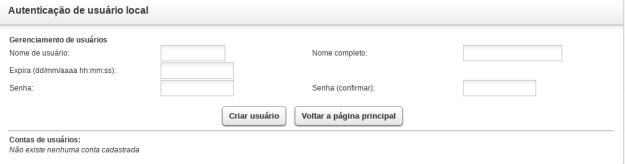

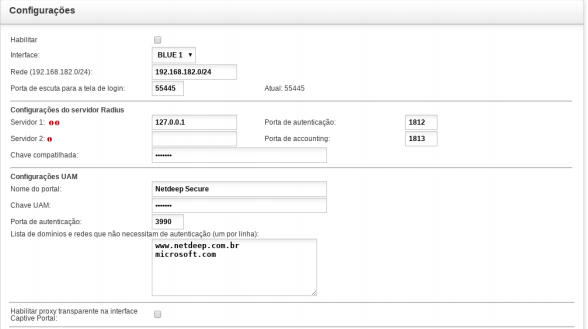
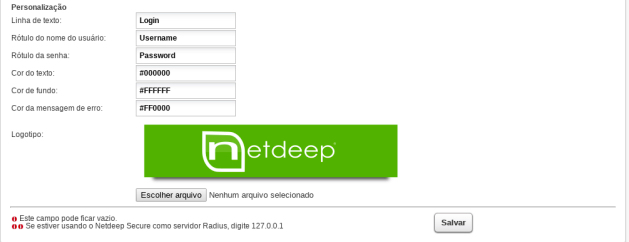
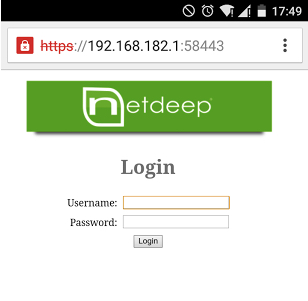
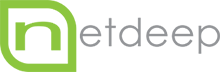
Deixe o seu comentário